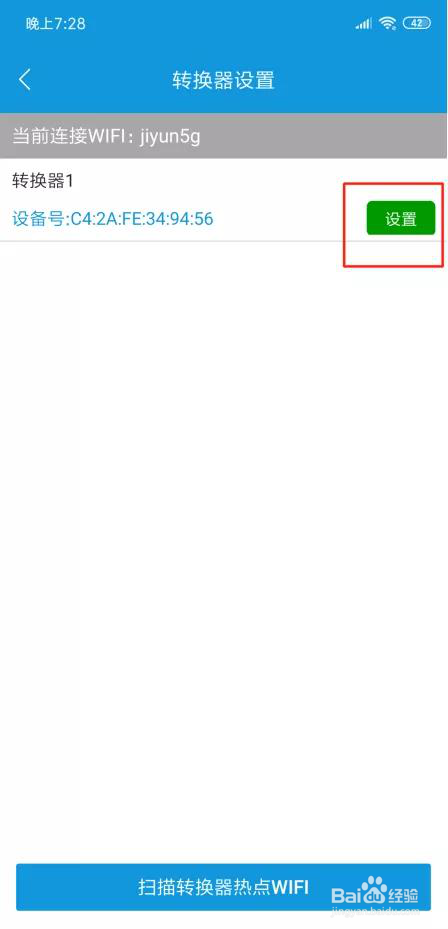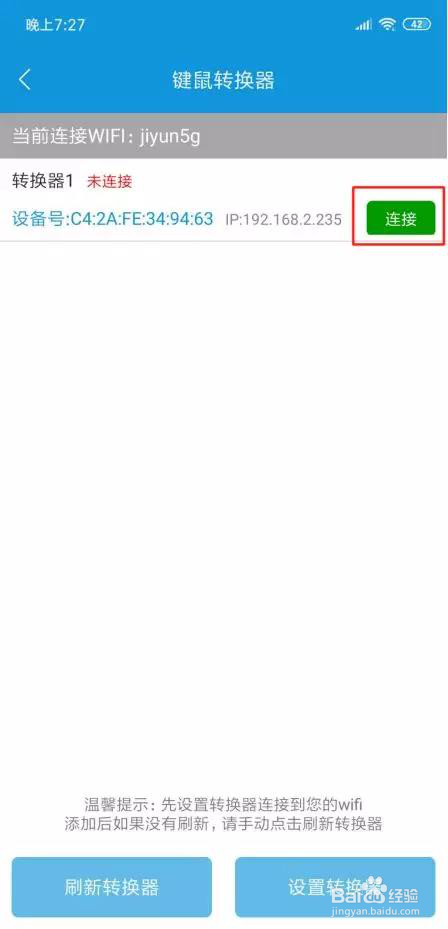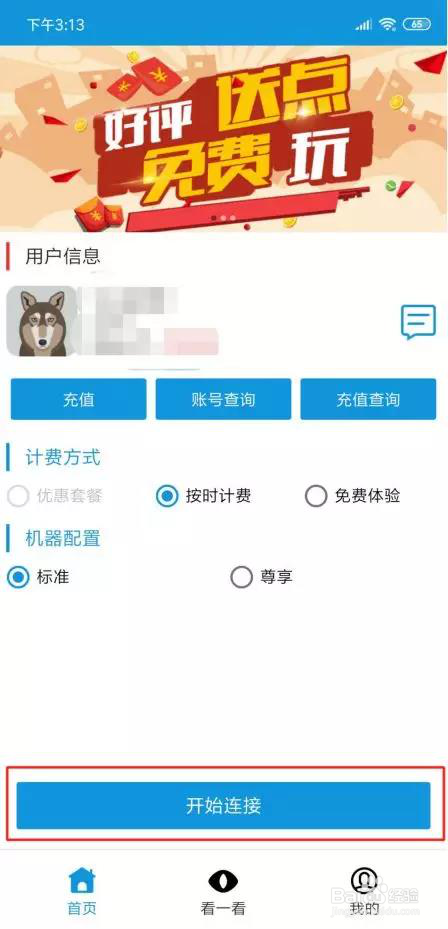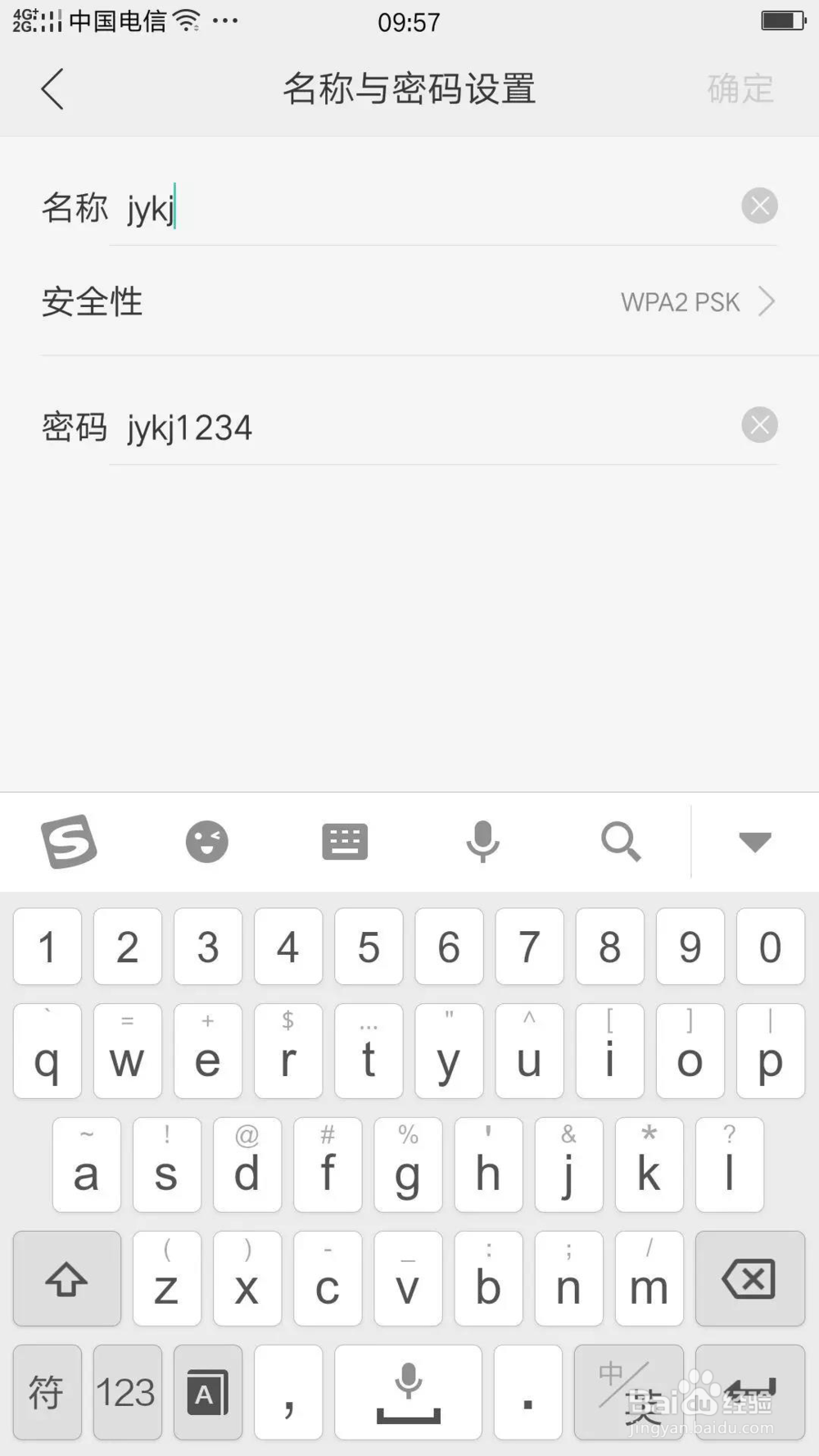1、我们购买转换器后,收到的包裹里面有键鼠转换器的所有配件,包括:极云键鼠转换器本体*1,电源*1,附赠的HDMI线*1(基本用不上),英文用户手册*1(用不上,因为咱也看不懂,咱也不敢问啊)。
2、然后咱们拿起键鼠转换器本体,可以看到在本体的后方及侧面拥有两个USB插槽。
3、使用时将键盘与鼠标的USB插头分别插入这两个USB插槽
4、再将电源线插入后侧的电源接口处
5、安装完毕之后我们插上电源看看指示灯是否正常,看到键鼠转换器前方蓝色指示灯亮起,就表示设备已经处于通电工作状态了。
6、这时就可以打开我们的极云普惠云电脑APP,点击右下角的“我的”图标,进入“我的”界面之后,再点击下方的“键鼠转换器”选项
7、进入设置页面后可以看到这时候该页面会显示“没有记录”继续点击右下角的“设置转换器”
8、经过一番扫描后我们可以看到该设置页面出现了一个“转换器1”,这时候点击右侧的“设置”按钮
9、将WIFI名称及密码输入完毕后点击“设置”按钮,之后点击右侧的“连接”,即可完成连接操作。
10、最后回退到最初的登录界面,点击“开始连接”,即可开始享受键鼠转换器的神奇功能了!
11、如果有的小伙伴需要在没有WIFI的情况下使用键鼠转换器,那么可以按照以下操作来进行设置:首先打开手机的热点共享功能,将账号设置为:jykj,密码设置为:jykj1234。(PS:这里大家一定要注意哦,账号密码设置必须是图片教程里的一样哦,否则转换器无法搜索到热点)
12、然后再打开键鼠转换器,稍等两分钟后进入APP,在键鼠转换器页面刷新,即可看到连接。连接上后即可开始使用了!需要更新键鼠转换器的小伙伴们需要进行一波简单的操作。首先将键鼠转换器断电,然后重新接入电源。如果之前有设置过WIFI的话便会开始自动更新。另一种办法便是直接接入网线,然后断电重启。全程无需多余操作,直接自动更新即可。